

您可以配置成使用本機或遠端子網路搜查。 預設值是使用本機子網路。
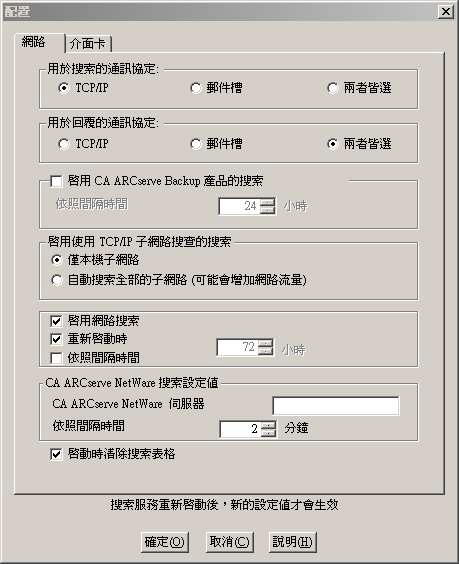
搜索服務會廣播並擷取本機子網路機器以及所有手動定義子網路和手動定義機器的所有資訊。
啟用手動新增機器名稱 (IP 位址)
然後搜索服務就可以偵測、公佈並從指定的機器傳回產品清單。
附註: 您可以停用任何自動搜索到的機器或 Windows 網域,藉此限制搜索範圍,減少網路流量。 請核取現有機器或 Windows 網域的 [停用] 方塊。
新增遠端子網路
隨即開啟 [新增子網路] 對話方塊。
接著,搜索服務就能夠公佈其產品清單到特定子網路的每部機器,也會傳回此子網路中每部機器的產品資訊。
附註: 您可以停用任何自動搜索到的機器或 Windows 網域,藉此限制搜索範圍,減少網路流量。 請核取現有機器或 Windows 網域的 [停用] 方塊。
如果某個子網路要使用不同的子網路遮罩,您可以啟動 [子網路遮罩] 索引標籤上的 [搜索] 並按一下 [新增] 按鈕,來手動新增子網路遮罩。 開啟 [新增子網路遮罩] 對話方塊,如下列範例所示:
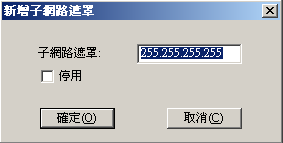
若選擇執行自動搜索,搜索服務會偵測並公佈產品清單至搜索配置 [子網路] 索引標籤中所列的所有子網路中每一部機器,並從遠端機器擷取產品資訊。
![搜索配置對話方塊。 [啟用使用 TCP/IP 子網路搜查的搜索] 區段會反白顯示,並指定 [僅本機子網路] 選項。](o54101.png)
搜索伺服器會同時使用自動搜索的子網路、子網路遮罩、機器或 Windows 網域,以及手動配置的子網路、子網路遮罩、機器或 Windows 網域,來啟動遠端子網路的 IP 位址搜查。 選取這個選項可能會增加網路流量,而且根據不同的網路規模,可能需要相當長的時間才能執行完畢。 建議您在網路流量最小時執行這個選項。
附註: 如果您選擇要搜索遠端子網路中的 CA ARCserve Backup 產品,搜索服務便不會依靠 UDP 廣播來尋找遠端執行個體。 您必須知道子網路的大小,和使用同一子網路遮罩的 IP 位址範圍。
|
Copyright © 2013 CA.
All rights reserved.
|
|